Veebibrauserid võivad pealtnäha tunduda väga lihtsa rakendusena. Kuid kui me seda üksikasjalikult vaatame, võime märgata, et töötab palju keerukaid ülesandeid, mis kulutavad suurema osa ressurssidest. Kui avame tegumiriba, näeme, et brauserid tarbivad suurema osa süsteemi ressurssidest. Niisiis toetavad kaasaegsed seadmed süsteemi riistvara tõhusaks kasutamiseks riistvarakiirendust.
Riistvarakiirendus on lihtne protsess, kus veebibrauserid (antud juhul Edge) kasutavad arvutuslikult raskete ülesannete tõhusamaks täitmiseks konkreetseid riistvarakomponente, mida nimetatakse kiirenditeks. Üldiselt tegeleb kõigi ülesannetega protsessor. Kui on mõni mahukas ülesanne, näiteks graafika või video laadimine, laaditakse need ülesanded protsessorist välja ja saadetakse aadressile GPU (graafikaprotsessor), et säästa mõningaid protsessori ressursse ja suurendada seeläbi süsteemi. Vaikimisi on see funktsioon Microsoft Edge'is lubatud.
Kiirendus võib siiski:
- Video madalam kvaliteet
- Veebilehtede aeglane renderdamine
- Ühilduvusprobleemid graafikadraiveriga.
- Fondi renderdamise probleem
Sellistel juhtudel võiksime riistvarakiirendi välja lülitada. Selles artiklis vaatame, kuidas riistvara kiirendust sisse ja välja lülitada erinevatel viisidel.
1. meetod: brauseri seadetest
Avage Microsoft Edge. Klõpsake akna paremas ülanurgas kolme punkti ja valige Settings
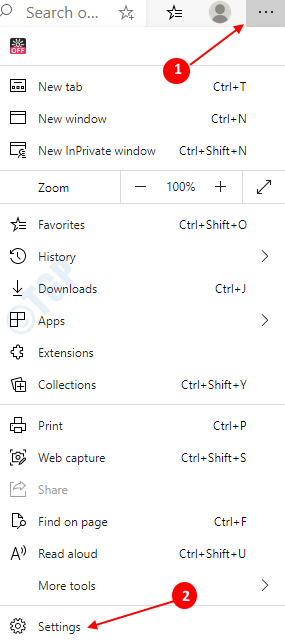
Riistvarakiirenduse sisselülitamine:
Avanenud aknas
- Valige Süsteem vasakul küljel
- Paremal küljel Lülita nuppu keeramiseks PEAL(Nupp muutub siniseks) Kui see on saadaval, kasutage riistvarakiirendust
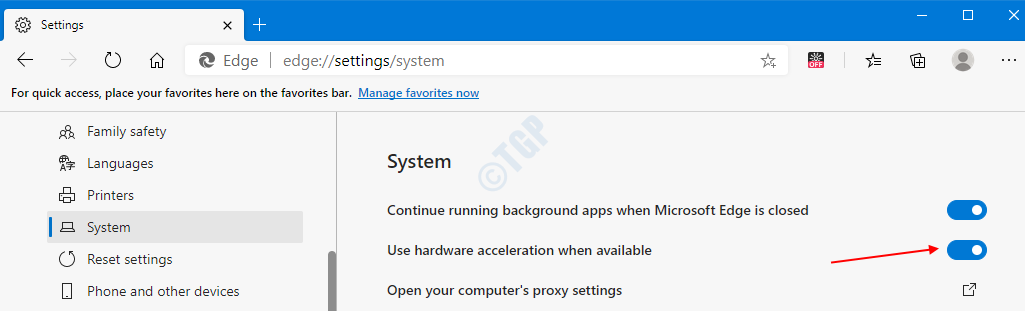
Riistvarakiirenduse väljalülitamine:
Avanenud aknas
- Valige Süsteem vasakul küljel
- Paremal küljel Lülita nuppu keeramiseks VÄLJAS(Nupp muutub valgeks) Kui see on saadaval, kasutage riistvarakiirendust
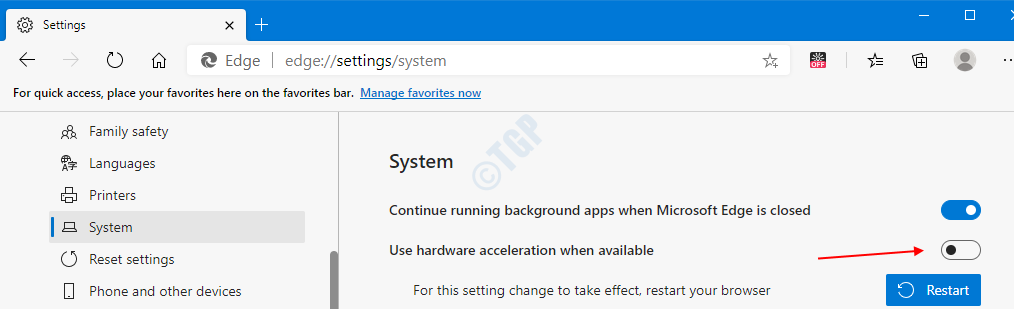
Muudatuste nägemiseks klõpsake nuppu Taaskäivita nupp kõrval Selle seade muutmise jõustumiseks taaskäivitage brauser või sulgege ja avage Edge käsitsi.
2. meetod: registri sätete muutmine
1. samm: vajutage Windows + r samal ajal tippige aknas Run regedit ja tabas Sisenema
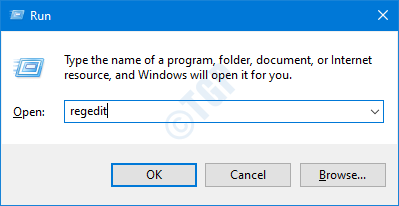
2. samm: avanevas registriredaktoris tippige või kopeerige, kleepige või navigeerige HKEY_LOCAL_MACHINE \ SOFTWARE \ Policies \ Microsoft \ Edge asukoht.
MÄRKUS. Kui Edge Kausta antud asukohas pole, looge see (paremklõpsake nuppu Microsoft kaust -> Uus –> Võti -> Vajutage Sisenema)
3. samm: paremklõpsake paremas servas ükskõik kus ja kuvatavas kontekstimenüüs
- Valige Uus
- Valige DWORD (32-bitine) väärtus
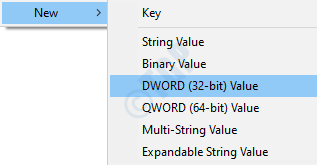
4. samm: andke DWORD-võtmele nimi HardwareAccelerationModeEnabled
5. samm: paremklõpsake nuppu HardwareAccelerationModeEnabledja valige Muutma
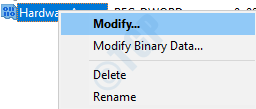
Riistvarakiirenduse sisselülitamine:
Stringi redigeerimise aknas määrake 1 all Väärtusandmed ja vajutage Okei kuni Lülitage sisse Riistvarakiirendus Microsoft Edge'is
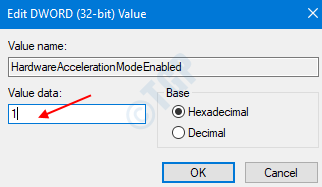
Riistvarakiirenduse väljalülitamine:
Stringi redigeerimise aknas määrake 0 all Väärtusandmed ja vajutage Okei kuni Lülita välja Riistvarakiirendus Microsoft Edge'is
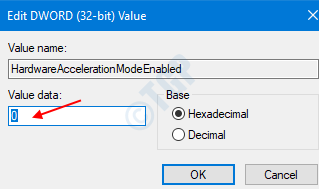
MÄRGE :
- Ülaltoodud registrisätet saab kasutada Microsoft Edge versioon 77 ja uuemad Windows 10-s
- Kui muudatused tehakse registrist, siis muudatused on rakendatakse kõigile kasutajatele.
- Kui muudatused on ülaltoodud meetodil sisse / välja lülitatud, ei saa seda brauseri sätete abil keelata. Vaadake allpool olevat pilti.
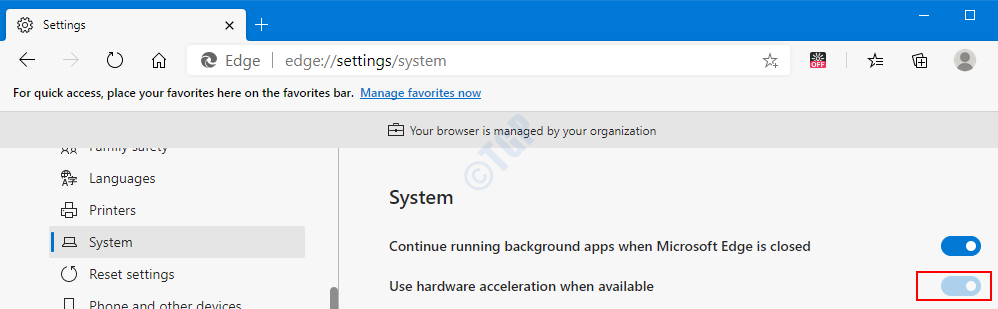
- Kui te ei soovi seda funktsiooni tulevikus registrimeetodi abil juhtida, võite kustutada kausta Edge, mille lõime 2. etapis. (Paremklõpsake nuppu Edge Kaust -> Kustuta -> Vajutage Sisenema). Pärast seda saate edaspidi seadeid muuta brauseris.
See on kõik. Täname lugemast. Loodetavasti on see olnud kasulik.


